Macでポップアップを許可する方法

ブラウザがポップアップをブロックしているため、macOSのWebサイトで問題が発生していますか?幸い、マシンのSafari、Chrome、Firefoxなどの主要なブラウザでポップアップブロッカーを無効にすることができます。

あなたは本当にそれについて考えました、そしてあなたはMac用のグーグルクロームがあなたのためのブラウザではないと決めました。Mac用の優れたブラウザがたくさんあるので、他にも好きなブラウザがあります。これは理にかなっています。
だから今あなたはあなたのMacからChromeをアンインストールしたいと思います。しかし、あなたはそれをもう見たくないだけです。あなたはそれが完全になくなったこと、データトレースとすべてを確認したいです。
私たちはあなたを助けるためにここにいます。ほんの数ステップでGoogleChromeをアンインストールし、Macからすべてのデータを削除する方法を学ぶために読んでください。
MacからGoogleChromeをアンインストールする前に、Google Chromeプロファイルを削除して、閲覧データを消去することをお勧めします。また、MacからGoogleドライブをアンインストールして、データがオンラインのままでMacに戻らないようにすることもできます。
これがすべて完了したら、アプリ自体をアンインストールする準備が整いました。
次のセクションで説明するように、MacからGoogle Chromeアプリをアンインストールすると、すべてではありませんが、多くのデータが削除されます。一部のデータは、Googleのサーバー、またはGoogleアカウントやGoogleアプリと同期されている所有している他のデバイスにも残ります。
MacからGoogleChromeとそのデータを完全に削除する場合は、そのサーバー情報を削除する必要があります。
ブラウジングデータを削除するには、Google Chromeを開き、3ドットのメニューアイコンをクリックします。次に、[その他のツール] > [閲覧データの消去]をクリックします。キーボードショートカットのShift + Cmd + Deleteを使用することもできます。
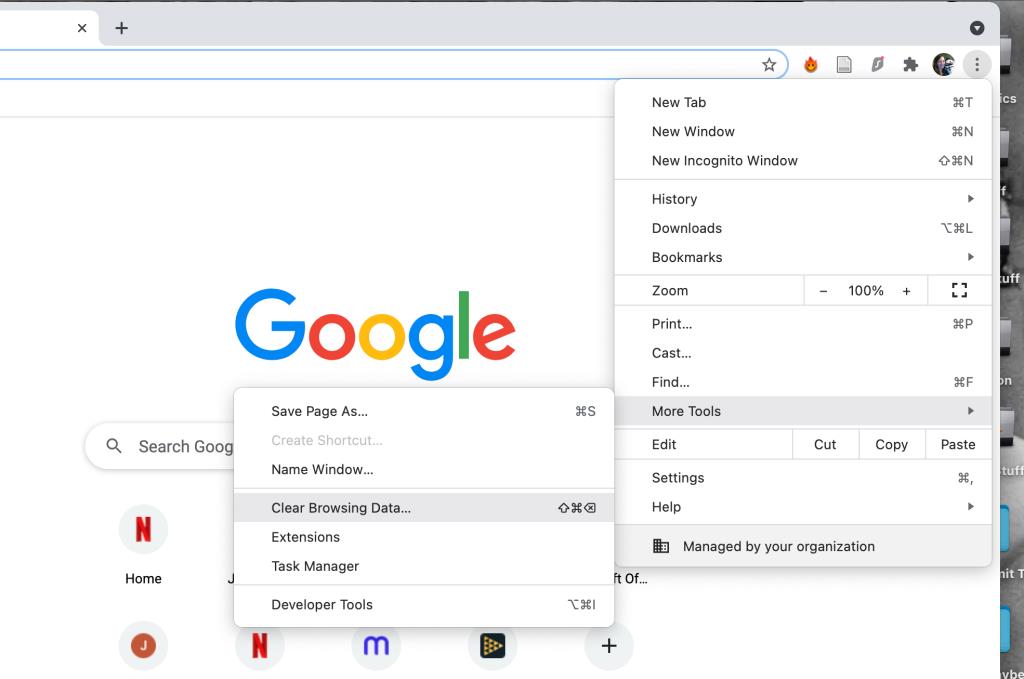
どのようにそこに着くと、ブラウジングデータを消去するためのウィンドウが表示されます。[時間範囲]ドロップダウンから[すべての時間]を選択し、データ型のリストのすべてのチェックボックスをオンにします。[詳細設定]タブをクリックして、そこにあるすべてのチェックボックスもオンにすることを検討する必要があります。
ヒットのクリアデータボタンを、そしてあなたのデータは、クロム、お使いのMac、さらにはGoogleのサーバーから消えてしまいます!
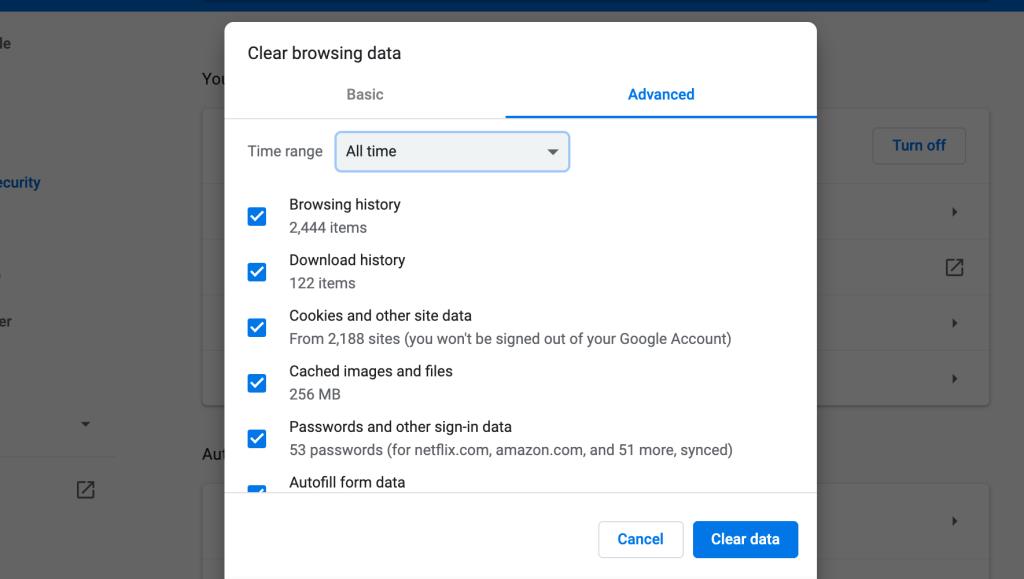
これで、MacからChromeアプリを実際にアンインストールできます。Cmd + Qを2回押すか、DockでChromeアプリをControlキーを押しながらクリックし、表示されるメニューから[終了]をクリックして、アプリを完全に終了します。アプリを強制終了することもできます。
次に、アプリケーションフォルダに移動し、GoogleChromeを見つけます。クリックしてMacのゴミ箱アイコンにドラッグします。ChromeをDockからゴミ箱にドラッグすると、Dockから削除するだけです。実際にアプリをアンインストールするには、アプリケーションフォルダーに移動する必要があります。
ChromeアプリをControlキーを押しながらクリックし、[ゴミ箱に移動]を選択してこれを行うこともできます。
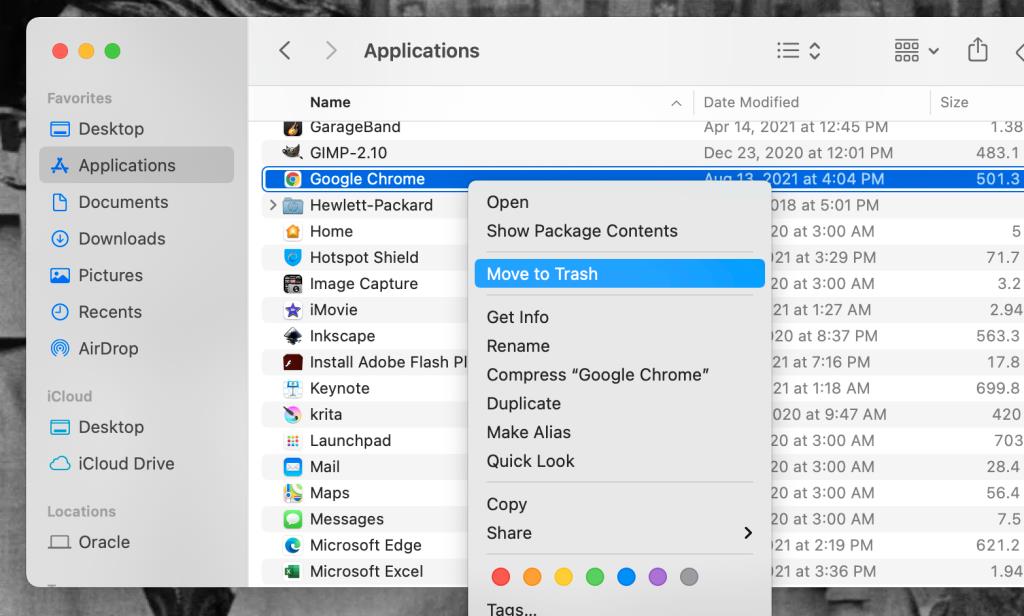
次に、ゴミ箱を開き、[空]ボタンをクリックします。これで、GoogleChromeアプリがMacからアンインストールされます。それでもアプリが表示される場合は、Macを再起動してください。完全に消えるはずです。
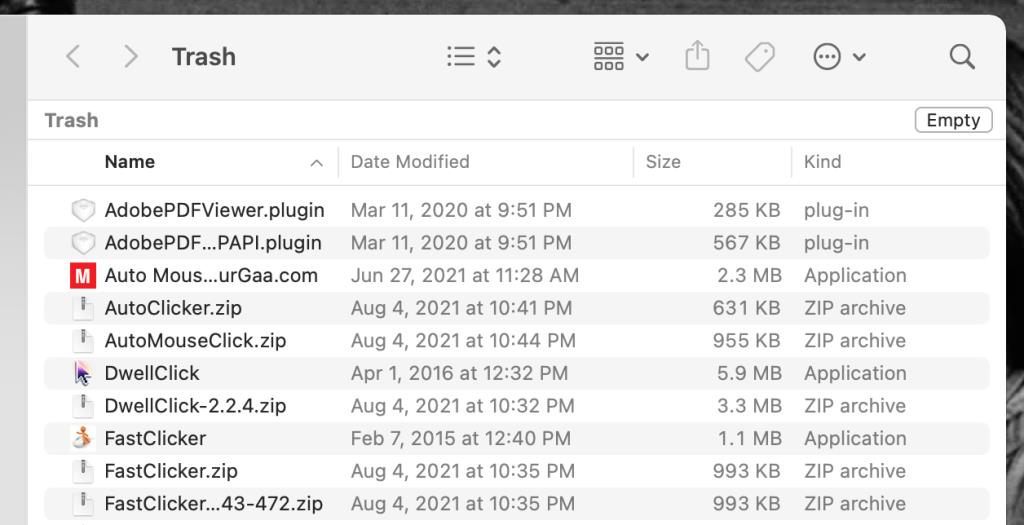
Google Chromeアプリをアンインストールすると多くのデータが削除されますが、一部はMacに残り、ストレージスペースを占有し、Macの速度を低下させる可能性があります。Chromeはバッテリーの寿命も消耗するため、Macからデータを取得することは非常に重要です。
アンインストール後にChromeがMacに残したデータを削除するには、Finderウィンドウを開き、[移動]ドロップダウンメニューをクリックします。次に、[フォルダに移動]を選択すると、ウィンドウが開きます。このウィンドウには、ショートカットShift + Cmd + Gを使用してアクセスすることもできます。
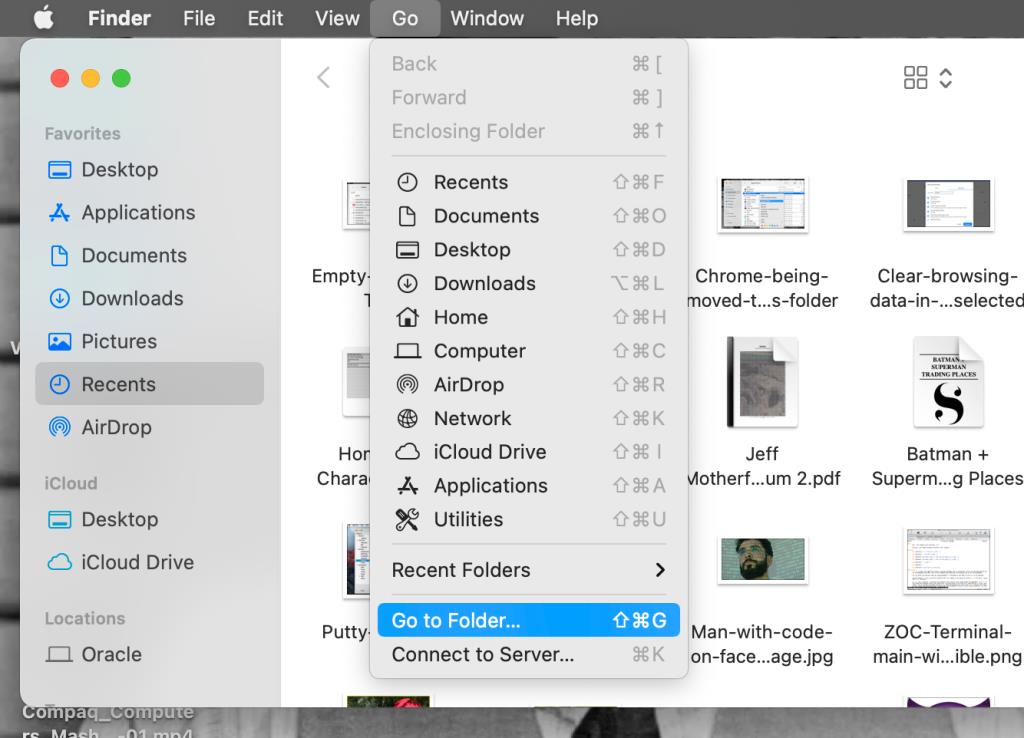
[フォルダに移動]ウィンドウで、〜/ Library / Application Support / Google / Chromeと入力します。このテキストの前にあるチルダとスラッシュは重要なので、忘れないでください。テキストが表示されたら、[移動]ボタンを押します。
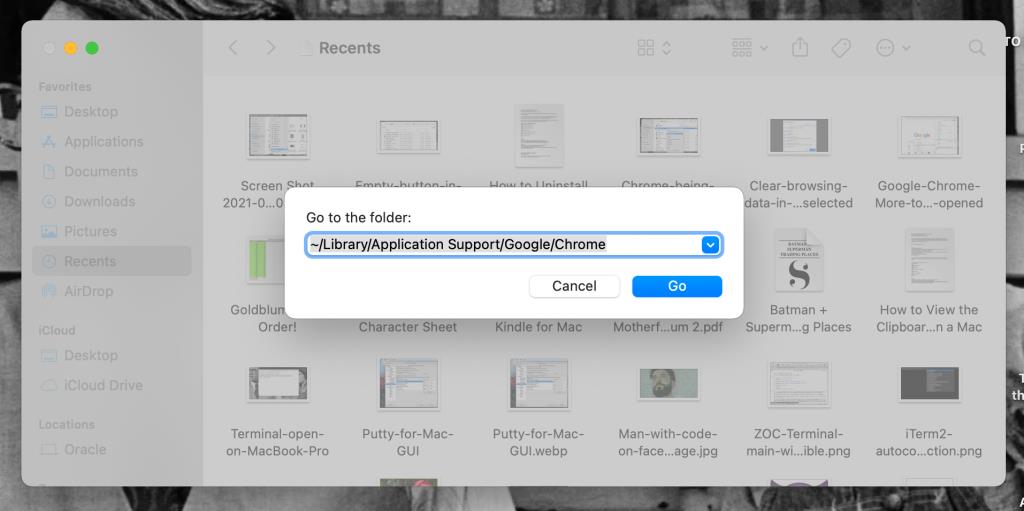
GoogleChromeがデータを保存しているMacのフォルダに移動します。Cmd + Aを押して、このフォルダー内のすべてを選択します。次に、すべてをゴミ箱アイコンにドラッグするか、Controlキーを押しながら強調表示されたファイルをクリックして[ゴミ箱に移動]を選択します。
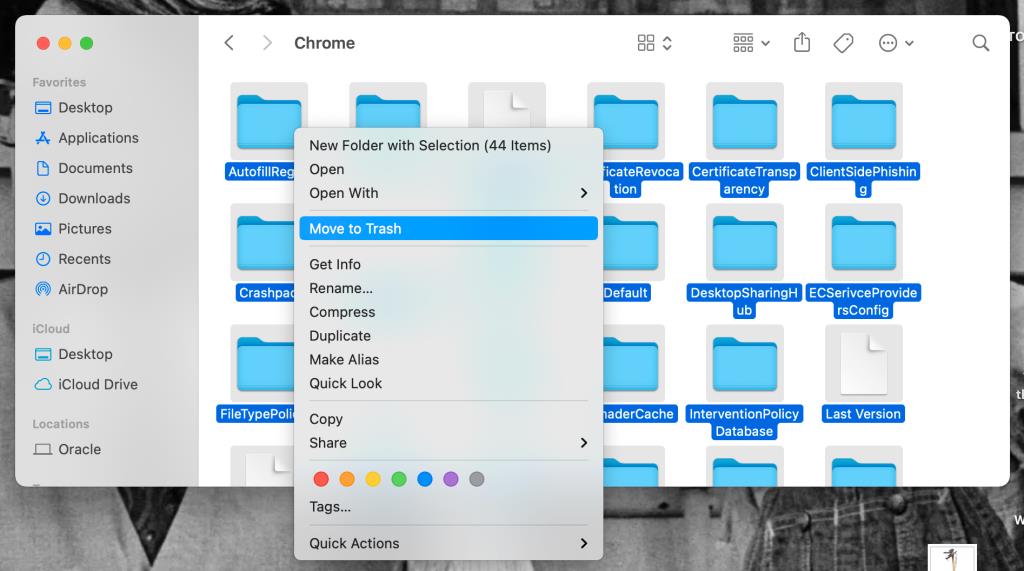
Chromeアプリをアンインストールするときと同じように、ゴミ箱を開いて[空]ボタンを押します。これで、GoogleChromeのすべてのデータがMacから完全に削除されます。
また、アプリケーションと同様に、Chromeフォルダーにデータが残っている場合は、Macを再起動してもう一度確認してください。再起動後、完全になくなるはずです。
MacからGoogleChromeアプリをアンインストールするのは、かなり基本的なプロセスです。ただし、上記のすべての手順に従わないと、データが取り残されます。
将来Macに再び影響を与えないように、MacとGoogleのサーバーからそのデータを削除する場所を知る必要があるだけです。私たちはあなたが上記でそれをするのを手伝ったことを願っています
ブラウザがポップアップをブロックしているため、macOSのWebサイトで問題が発生していますか?幸い、マシンのSafari、Chrome、Firefoxなどの主要なブラウザでポップアップブロッカーを無効にすることができます。
デジタルデバイスを使用するときによくある問題は、デバイスが画面の前で多くの時間を費やす原因となることです。これに対するAppleのソリューションは、macOSCatalinaとともにMacに搭載されたScreenTime機能です。
Mac miniでeGPUを使用すると、ゲームや画像処理などのタスクで優れたグラフィックパフォーマンスを実現しながら、小さなエンクロージャを最大限に活用するための優れた方法になります。このガイドでは、eGPUがセットアップに何を追加できるか、それらがどのように機能するか、そしてこのきちんとしたキットに追加の現金をかける価値があるかどうかをよく説明します。
コンピューターにサインインすると、Steamが自動的に起動します。これは、すぐにゲームに飛び込むことが多い場合や、Steamチャットで友達と話すことができるようにオンラインで表示したい場合は問題ありませんが、必要ない場合もあります。
relloはほぼすべてのプラットフォームで利用できますが、Wekanはオープンソースであり、主なサポートはWebベースのアプリケーションを介して行われます。Trelloが適切なコードで実行されている間、Wekanはローカルサーバーでセルフホストすることもできます。
WWDC 2021は、Mac用の多くの直感的な機能でヒットしました。開発者アカウントなしでmacOS12Developerベータ版をインストールする方法は次のとおりです。
Macのマウスポインタを別のものに変更しますか?ここでは、大騒ぎせずにカーソルをカスタマイズするのに役立つガイドを紹介します。続きを読む。
Macコンピューターからアプリを削除するのは簡単です。アプリケーションアイコンをゴミ箱にドラッグするだけです。ただし、parrellデスクトップの動作は異なります。それを削除する方法を見てみましょう。
私は最近、スマートフォンのデータを管理したり、iPhoneからAndroidにWhatsAppデータを転送したりできるDr.Foneを使い始めました。しかし、それは価格の価値がありますか?確認してみましょう
Mac用の最高のスクリーンレコーディングソフトウェアをお探しですか?これも無料です。全体的な機能についてはMonosnapを、クラウドアップロードについてはRecorditをお試しください。
Macエコシステムには、便利なToDoアプリがたくさんあります。あなたが物事を成し遂げるのを助けるためにMacのためのトップ5のやることアプリを学ぶために一緒に読んでください。
ブラウザで公式のWebクライアントの代わりに使用することを検討する必要があるMac用の最高のTwitterアプリのいくつかを次に示します。
市場には数十のFTPクライアントがあるため、適切なクライアントを見つけるのは困難です。そこで、この詳細なガイドを最高のFTPクライアントで作成しました。
こちらがMac用の15の無料Steamゲームで、財布に穴を開けることを心配せずに今すぐプレイを開始できます。続きを読む。






